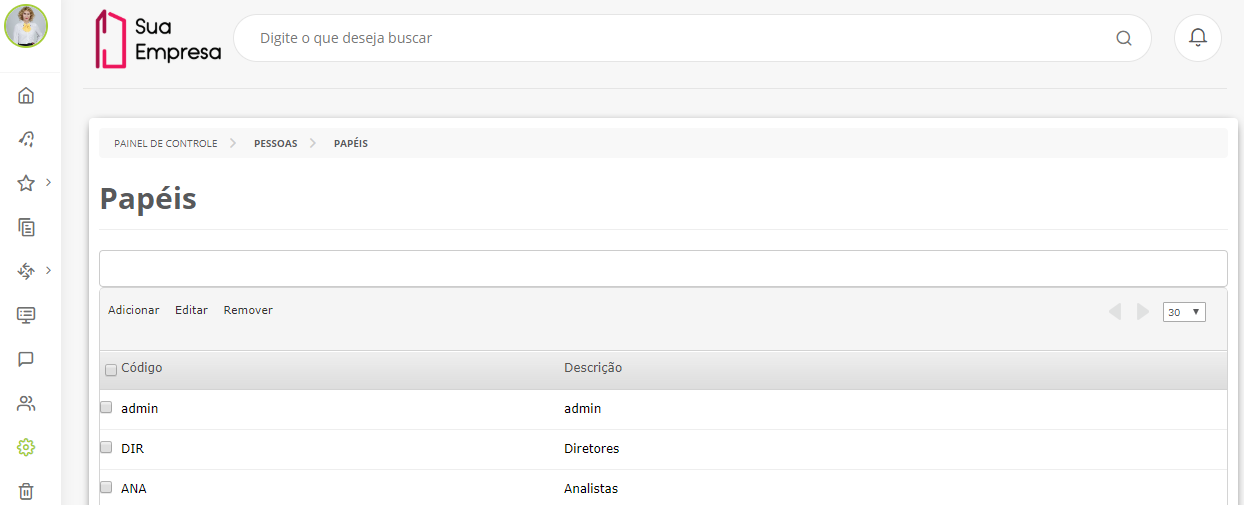Histórico da Página
Índice
| Índice | ||||||
|---|---|---|---|---|---|---|
|
Falando de
...
papéis...
No Dicionário Houaiss da Língua Portuguesa, podemos encontrar o seguinte conceito para a palavra “Papel”: “dever, obrigação legal, moral, profissional, etc. ou atribuição, função que se desempenha ou cumpre”. Os papéis devem ser cadastrados na plataforma visando identificar as diferentes funções disponíveis na empresa. O relacionamento entre papéis e usuários facilita a identificação de usuários capazes de desempenhar determinada tarefa em um Workflow.
...
O cadastro de Papéis deve ser efetuado pelo acesso “Papéis” no agrupador Pessoas do Painel de Controle.
O relacionamento entre Usuário e Papéis é efetuado no recurso Cadastro de na opção Usuários e na criação e/ou edição de um papel. É importante lembrar que um mesmo usuário pode estar relacionado a mais de um papel, conforme as funções que ele desempenha.
Todos os usuários criados na plataforma são atrelados ao papel "user", que não pode ser removido ou editado.
Para o usuário fazer parte da administração da empresa, este deve ser atrelado ao papel "admin". Este papel permite diversos privilégios ao usuário atribuído como por exemplo:
- Acessar o Painel de Controle para manipulação de seus recursos administrativos da plataforma como cadastrar usuários, alterar senhas de usuários e permissões etc;
- Navegar por todos os documentos com exceção das pastas Meus documentos de outros usuários, alterar ou eliminar um documento independente da segurança aplicada;
- Consultar solicitações workflow mesmo não participando do processo.
Utilização
Na plataforma, os papéis são utilizados para:
- Restringir a lista de usuários quanto a atribuição de uma tarefa. Esse filtro é efetuado com a utilização dos mecanismos de atribuição disponíveis na plataforma.
| Âncora |
|---|
...
|
...
|
...
Visualizar papéis
...
01. Na funcionalidade No menu principal acionar Painel de Controle acionar a guia Gerais e clicar em logo depois verificar o agrupador Pessoas e acionar Papéis.
...
Existem duas formas de relacionar um papel a um usuário:
1º pelo próprio papel.
02. Visualizar os papéis existentes.
Adicionar papel
...
01. No menu principal acionar Painel de Controle logo depois verificar o agrupador Pessoas e acionar Papéis
.
02. Acionar Adicionar.
03. Inserir o código e a descrição.
| Painel | ||||
|---|---|---|---|---|
| ||||
O código não pode conter espaços ou caracteres especiais. |
04. Inserir Definir os usuários que farão parte deste papel.
| Painel |
|---|
Caso necessário é possível remover um usuário a qualquer momento da criação do papel, para isto basta selecionar o usuário e acionar Remover. |
05. Para incluir mais alguma informação você deve acionar Cadastrar Dados Adicionais.
| ||||
Utilize os botões Adicionar e Remover para definir os usuários que devem ter esse papel. |
05. Acionar o botão Cadastrar Dados Adicionais caso necessário incluir mais informações.
| Painel | ||||
|---|---|---|---|---|
| ||||
| Painel | ||||
É possível adicionar campos específicos para um grupopapel. Ex.: Departamento que este papel faz parte e/ou Responsável (um coordenador ou diretor). |
06. Acionar Salvar.
Caminho(s) Alternativo(s)
Editar Papéis
| Âncora | ||||
|---|---|---|---|---|
|
Editar papel
...
01. No menu principal acionar Painel de Controle logo depois verificar o agrupador Pessoas e acionar Papéis.
02. 01. Selecionar o papel que deseja editar.
0203. Acionar Editar.
0304. Se necessário alterar a descrição do papel.
0405. Em Usuários do papel acionar Adicionar.
0506. Inserir o usuário.
| Painel | ||||
|---|---|---|---|---|
| ||||
Se desejar excluir um determinado usuário do papel em questão, selecioná-lo e acionar o botão Remover. |
06. Acionar Salvar.
Excluir Papéis
01. Selecionar o papel que deseja excluir.
02. Acionar Excluir.
| Painel |
|---|
Não é possível excluir papéis que possuem usuários relacionados. |
03. Acionar OK.
|
07. Acionar Salvar.
Excluir papel
...
Não é possível excluir papéis que possuem usuários relacionados.
01. No menu principal acionar Painel de Controle logo depois verificar o agrupador Pessoas e acionar Papéis.
02. Selecionar o papel que deseja excluir.
03. Acionar Excluir.
04. Acionar OK.
Relacionar usuário ao papel
...
Existem duas formas de relacionar um papel a um usuário:
- Pelo papel, como explicado no item Editar papel
- Pela edição dos dados do usuário, conforme explicado na documentação de Usuários.
Permissões do papel
...
As permissões podem ser diretamente associadas ao papel, com exceção do papel admin, que por padrão já tem controle total sobre todos os recursos.
Acessar permissões
...
As opções de permissão apresentadas dependem do tipo de recurso. Para mais detalhes, consulte a documentação de Permissões.
01. No menu principal acionar Painel de Controle, verificar o agrupador Pessoas e acionar Papéis.
02. Selecionar o papel que deseja alterar.
03. Acionar Editar.
04. Na seção Permissões, acionar Gerenciar permissões.
| Painel | ||||
|---|---|---|---|---|
| ||||
Será aberta uma tela contendo todos os recursos liberados para o papel. É possível adicionar outras permissões, consultar detalhes ou gerenciá-las. |
Adicionar permissão
...
01. Acessar a tela de permissões do papel, conforme apresentado no item Acessar permissões.
02. Acionar o botão Adicionar.
| Painel | ||||
|---|---|---|---|---|
| ||||
Serão apresentadas as categorias de recursos disponíveis, por ordem de menu. É possível utilizar a busca ou o filtro para facilitar a localização das informações. |
03. Localizar a categoria que deseja definir as permissões, e acionar o botão para expandir os recursos.
04. Localizar o recurso desejado e acionar o botão para acessar as opções de permissão.
05. Marcar as opções de permissão que devem ser aplicadas ao papel.
06. Acionar Concluir para aplicar a permissão no recurso.
07. Acionar Concluir para finalizar o gerenciamento de permissões do papel em questão.
Consultar detalhes da permissão
...
01. Acessar a tela de permissões do papel, conforme apresentado no item Acessar permissões.
02. Na listagem, localizar o recurso sobre o qual deseja visualizar o detalhamento.
03. Acionar o botão presente na coluna Ações.
Gerenciar permissões
...
01. Acessar a tela de permissões do papel, conforme apresentado no item Acessar permissões.
02. Na listagem, localizar o recurso sobre o qual deseja alterar.
03. Acionar o botão presente na coluna Ações.
04. Modificar as opções de permissão conforme a necessidade.
05. Acionar Concluir para gravar as alterações.
Excluir permissões
...
01. Acessar a tela de permissões do papel, conforme apresentado no item Acessar permissões.
02. Na listagem, localizar o recurso sobre o qual deseja excluir.
03. Acionar o botão presente na coluna Ações.
04. Acionar Concluir para gravar as alterações.
...
| Informações | ||
|---|---|---|
| ||
Esta documentação é válida a partir da atualização 1. |
...
7.1 - Crystal Lake. Se você utiliza uma atualização anterior, ela pode conter informações diferentes das quais você vê na sua plataforma. |
...
...